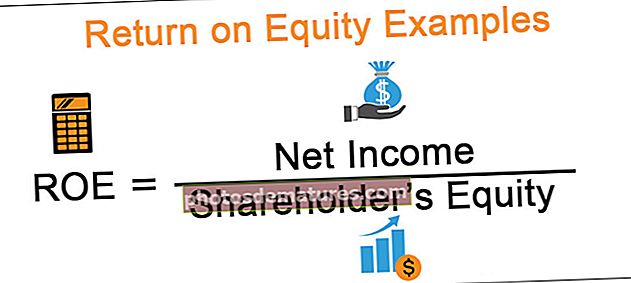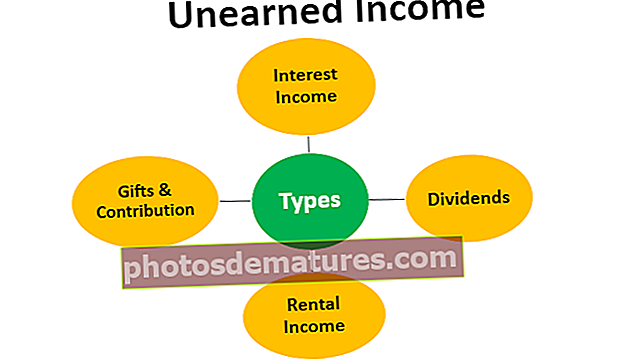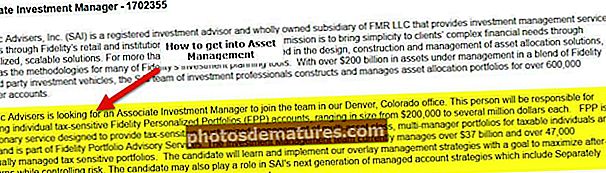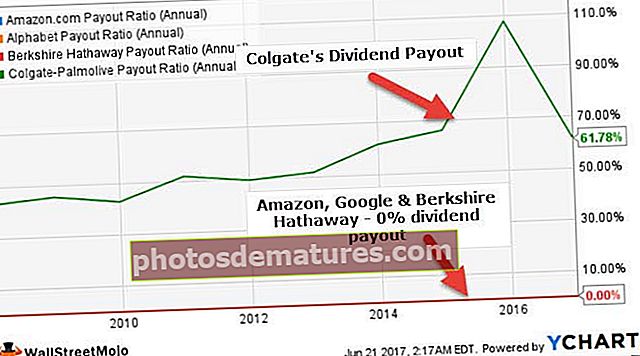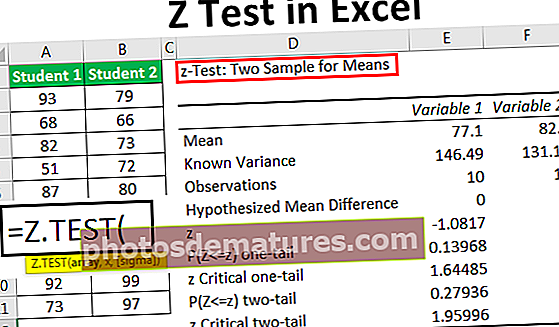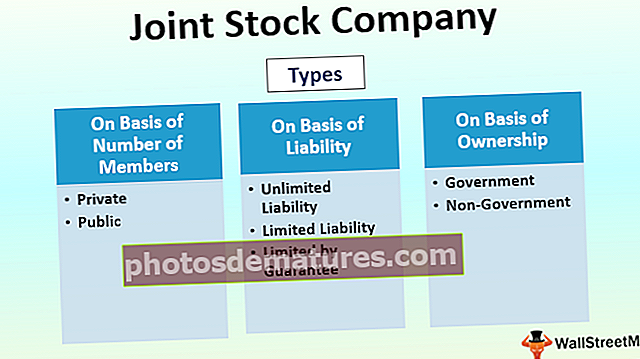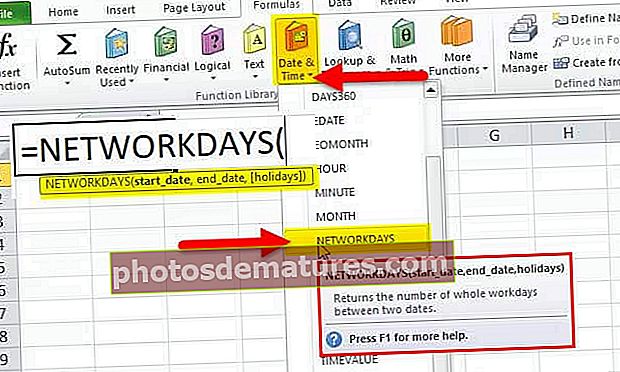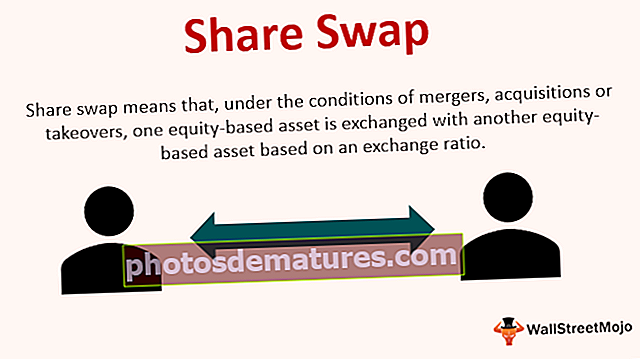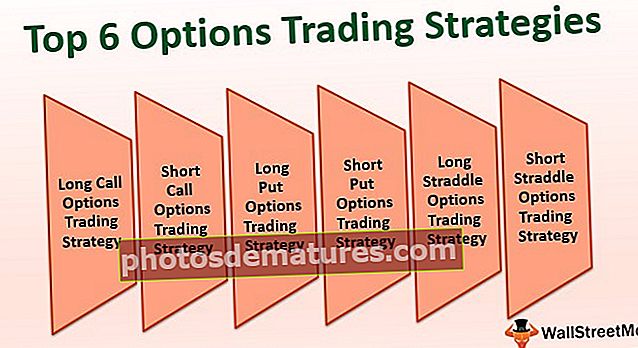ఎక్సెల్ లో 3 డి స్కాటర్ ప్లాట్ను ఎలా సృష్టించాలి (ఉదాహరణతో దశల వారీగా)
ఎక్సెల్ లో 3 డి స్కాటర్ ప్లాట్ చార్ట్ అంటే ఏమిటి?
ప్రకృతిలో ఒకదానికొకటి సంబంధించిన రెండు రకాల డేటా కారణంగా స్కాటర్ ప్లాట్ చార్ట్ను ఎక్సెల్ లో XY చార్ట్ అని పిలుస్తారు. మనకు రెండు సెట్ల డేటా ఉంటుంది మరియు ఆ సంఖ్యలు కేవలం సంఖ్యలే కాదు, వాటికి రెండు మధ్య సంబంధం ఉంటుంది. ఎక్సెల్ లో ఆ రెండు సెట్ల సంఖ్యలను గ్రాఫికల్ గా చూపించడానికి మనకు “ఎక్సెల్ లో స్కాటర్ చార్ట్” అనే చార్ట్ ఉంది, కానీ ఈ వ్యాసంలో, “ఎక్సెల్ లో 3 డి స్కాటర్డ్ ప్లాట్ చార్ట్” ను ఎలా సృష్టించాలో చూపిస్తాము.
ఎక్సెల్ లో 3 డి స్కాటర్ ప్లాట్ ఎక్కడ దొరుకుతుంది?
ఎక్సెల్ లో స్కాటర్ ప్లాట్ అనేది అంతర్నిర్మిత చార్ట్, ఇది ఎక్సెల్ లో రిబ్బన్ టాబ్ ఇన్సర్ట్ క్రింద ఉంది.
చొప్పించు> చార్ట్> స్కాటర్ చార్ట్కు వెళ్లండి

ఎక్సెల్ లో 3 డి స్కాటర్ ప్లాట్ ను ఎలా క్రియేట్ చేయాలి? (ఉదాహరణతో)
మీరు ఈ 3 డి స్కాటర్ ప్లాట్ ఎక్సెల్ మూసను ఇక్కడ డౌన్లోడ్ చేసుకోవచ్చు - 3 డి స్కాటర్ ప్లాట్ ఎక్సెల్ మూసఎక్సెల్ లో స్కాటర్ ప్లాట్ XY చార్ట్ సృష్టించడానికి, మనకు ప్రకృతిలో పరస్పర సంబంధం ఉన్న డేటా అవసరం. కాబట్టి, రెండింటి మధ్య సంబంధం ఉన్న ఈ క్రింది డేటాను నేను సృష్టించాను.

ఇక్కడ మనకు నెలవారీ ప్రాతిపదికన రెండు సెట్ల డేటా ఉంది, మొదటిది “పంపిన ప్రచారాలు” మరియు ఒకే నెలలో సంపాదించిన “రాబడి”.
ఇక్కడ ఈ రెండు డేటా సెట్లు ఒకదానికొకటి ప్రతిస్పందిస్తాయి ఎందుకంటే ఆదాయ మార్కెటింగ్ ప్రచారాలు సంపాదించడానికి ప్రధాన పాత్ర పోషిస్తాయి, కాబట్టి మా డేటాలో అనేక ప్రచారాలు పంపబడ్డాయి మరియు నెలలో ఆ ప్రచారాల నుండి వచ్చిన ఆదాయం.
మేము ఈ రెండు సంఖ్యల మధ్య సంబంధాన్ని చెల్లాచెదురైన ప్లాట్ చార్ట్ ద్వారా ప్లాట్ చేయవచ్చు. చెల్లాచెదురుగా ఉన్న ప్లాట్ చార్ట్ సృష్టించడానికి క్రింది దశలను అనుసరించండి.
- దశ 1: డేటాను ఎంచుకుని, చొప్పించు టాబ్కు వెళ్లి, చెల్లాచెదురైన చార్ట్ ఎంచుకోండి.

- దశ 2: ఇప్పుడు మనకు క్రింద ఉన్న చార్ట్ యొక్క ఫస్ట్ లుక్ ఉంటుంది.

- దశ 3: ఇది సిద్ధంగా ఉన్న చార్ట్ కాదు, మేము ఈ చార్టుతో కొంత సెట్టింగ్ చేయాలి. చార్టుపై కుడి క్లిక్ చేసి “డేటాను ఎంచుకోండి” ఎంపికను ఎంచుకోండి.

- దశ 4: దిగువ విండోలో “ప్రచారాలు పంపబడ్డాయి” ఎంచుకోండి మరియు “తొలగించు” ఎంపికను నొక్కండి.

- దశ 5: అదే విండోలో “రాబడి” ఎంచుకుని “సవరించు” పై క్లిక్ చేయండి.

- దశ 6: “సిరీస్ X విలువలు” కోసం క్రింది విండోలో ప్రచారాల డేటాను ఎంచుకోండి.

- దశ 7: మనకు ఒకటి క్రింద ఉన్న చార్ట్ ఉంటుంది.

- దశ 8: ఇప్పుడు ఎంచుకోవడానికి బబుల్ పై క్లిక్ చేసి నొక్కండి Ctrl + 1 చార్ట్ యొక్క కుడి వైపున ఫార్మాట్ డేటా సిరీస్ డైలాగ్ బాక్స్ తెరవడానికి.

- దశ 9: “ఎఫెక్ట్స్” మరియు “3-డి ఫార్మాట్” పై క్లిక్ చేయండి.

- దశ 10: 3-D ఫార్మాట్ కింద “సర్కిల్” రకం టాప్ బెవెల్ ఎంచుకోండి.

- దశ 11: ఇప్పుడు ఫిల్ & లైన్ కి వెళ్లి “మార్కర్” ఎంచుకోండి.

- దశ 12: మార్కర్ ఎంపిక ఎంపిక కింద పాయింట్ ద్వారా వేరి కలర్స్. ఇది ప్రతి బబుల్కు భిన్నమైన రంగులను జోడిస్తుంది. అదే ఎంపికలో మార్కర్ ఐచ్ఛికాలు> అంతర్నిర్మిత మరియు పరిమాణం = 25 కి వెళ్లండి.

- దశ 13: ఇప్పుడు మా ప్రతి బుడగ పరిమాణం పెరిగింది మరియు దానికి వేర్వేరు రంగులు ఉన్నాయి.

- దశ 14: ఇప్పుడు చార్ట్ ఎంచుకోండి చార్ట్ యొక్క కుడి వైపున ఉన్న ప్లస్ చిహ్నాన్ని చూస్తాము. ఇది “చార్ట్ ఎలిమెంట్స్” ను తెరుస్తుంది, యాక్సిస్ టైటిల్స్ పై క్లిక్ చేయండి, ఇప్పుడు మనం “క్షితిజసమాంతర” మరియు “లంబ” అక్షం రెండింటినీ చూడవచ్చు “యాక్సిస్ టైటిల్” డిఫాల్ట్ విలువ.

- దశ 15: నిలువు అక్షం మీద నిలువు అక్షం వచనాన్ని “రాబడి” అని టైప్ చేయండి మరియు క్షితిజ సమాంతర అక్షంలో క్షితిజ సమాంతర అక్షం వచనాన్ని “ప్రచారాలు” అని టైప్ చేయండి.

- దశ 16: చార్ట్ శీర్షికను ప్రచారం మరియు ఆదాయానికి మార్చండి.

సరే, ఇప్పుడు మా 3D స్కాటర్డ్ ప్లాట్ ఎక్సెల్ లో సిద్ధంగా ఉంది, ఇప్పుడు ఈ చార్ట్ నుండి సంఖ్యలను అర్థం చేసుకుందాం. మొదటి బబుల్ “జనవరి” నెలను సూచిస్తుంది మరియు ఈ నెలలో పంపిన ప్రచారం 2 మరియు సంపాదించిన ఆదాయం 2096 డాలర్లు. రెండవది “ఫిబ్రవరి” నెల, ఇప్పుడు మనం ఇక్కడ ఆదాయంపై ప్రచారం యొక్క స్వల్ప ప్రభావాన్ని చూడవచ్చు, “ఫిబ్రవరి” లో పంపిన మొత్తం ప్రచారం కేవలం 1 మరియు ఆదాయం 2008 డాలర్లు.
ఇప్పుడు మూడవ బబుల్ చూడండి ఈ నెల “మార్” నెలలో మొత్తం ప్రచారాలు పంపిన సంఖ్య 8 మరియు ఆదాయం 4025 డాలర్లకు పెరిగింది, కాబట్టి ఈ చార్ట్ నుండి ఇలా మేము పంపిన ప్రచారాలకు మరియు వచ్చే ఆదాయానికి మధ్య సంబంధాన్ని చూపవచ్చు.
కాబట్టి, బాటమ్ లైన్ ఏమిటంటే, ప్రచారాలు పంపినప్పుడు సంఖ్య పెరుగుతుంది, ఆదాయ ఉత్పత్తి కూడా పెరుగుతుంది.
గుర్తుంచుకోవలసిన విషయాలు
- ప్రకృతిలో ఒకదానికొకటి సంబంధించిన రెండు సెట్ల డేటా మధ్య సంబంధాన్ని చూపించడానికి ఎక్సెల్ లో 3 డి స్కాటర్డ్ ప్లాట్ చార్ట్ ప్రధానంగా ఉపయోగించబడుతుంది.
- చెల్లాచెదురుగా ఉన్న చార్టులో X & Y వేరియబుల్స్ ఉన్నాయి.
- “రెయిన్ ఫాల్ వర్సెస్ గొడుగులు అమ్ముడయ్యాయి”, “రెయిన్ ఫాల్ వర్సెస్ క్రాప్స్ అమ్ముడయ్యాయి”, “అడ్వర్టైజ్మెంట్ వర్సెస్ రెవెన్యూ” వంటి సంబంధిత డేటాను చూపించాల్సిన అవసరం వచ్చినప్పుడు ఈ చార్ట్ ఉపయోగపడుతుంది.